Cara Membuat Tulisan Miring Atau Vertikal Di Word
Contents [Show]
Cara penulisan teks di word yang paling sering dilakukan adalah membuat tulisan menjadi tebal, membuat tulisan menjadi miring, dan membuat tulisan bergaris bawah.
Tutorial ini ditunjukan untuk kamu yang masih pemula dalam menggunakan ms word, karena saya tahu bagi kamu yang sudah terbiasa menggunakan ms word pasti sudah tidak asing lagi dengan hal ini.
Teks miring biasanya digunakan untuk arti dari ayat Al-qur'an atau hadist, tujuannya agar orang tahu kalo itu arti dari ayat Al-qur'an.
Adapaun teks tebal dan bergairs bawah biasanya digunakan untuk menekankan suatu pesan yang ingin disampaikan.
Cara membuat teks vertikal di word sangat mudah sekali dilakukan, kita juga bisa mengatur teks agar menjadi dua kolom sehingga nantinya tulisan miring dan tulisan normal berbeda. Contoh tulisan vertikal sering kita temukan pada koran atau sejinis nya.
Membuat format tulisan jadi miring akan kita bahas dibawah ini dengan panduan yang sangat mudah difahami dan disertai gambar.
Cara Membuat Tulisan Menjadi Miring Di MS Word 2013
- Buka MS Word
- Klik menu Insert lalu pilih Text Box silahkan pilih yang simple text box
- Sesuaikan ukuran bok nya dan ganti tulisan pada box dengan teks yang kalian inginkan
- Blok tulisan kemudian klik Text direction makan teks akan berubah menjadi vertikal

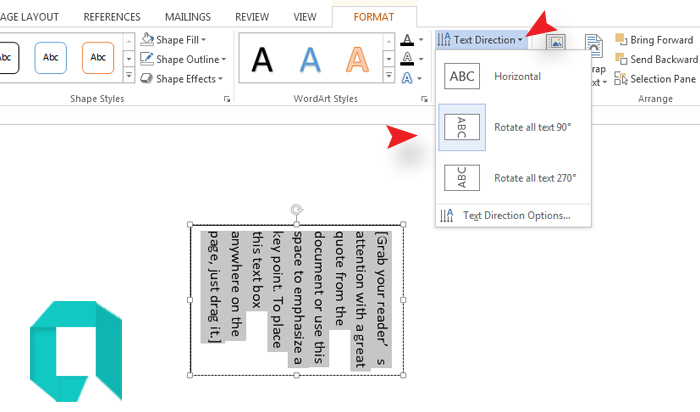
Cara Membuat Teks Vertikal Pada Tabel Di MS Word
- Silahkan buat tabel seperti biasanya
- Blok tulisan pada tabel yang akan dibuat jadi miring
- Terahir klik Text Direction, lihat gambar dibawah ini
- Silahkan sesuaikan posisi vertikal teks yang kalian inginkan

Ok seprti itu cara membuat teks jadi miring di micorosoft word dengan sangat mudah, pada tutorial ini saya contohkan di ms word 2013 bagi kalian yang menggunakan ms word 2007, 2010, atau 2016 mungkin langkah - langkahnya sedikit berbeda.
Posting Komentar untuk "Cara Membuat Tulisan Miring Atau Vertikal Di Word"
Kami sangat menghargai komentar Anda. komentar ini menggunakan Moderasi, komentar Anda akan segera kami balas.
By ( Umaedi )